- Författare Jason Gerald [email protected].
- Public 2023-12-16 11:40.
- Senast ändrad 2025-01-23 12:47.
Denna wikiHow lär dig hur du konverterar DVD -innehåll till MP4 -filer på din dator så att du kan spela DVD -skivor utan att sätta i skivan. Tänk på att konvertering av innehåll med skivor som du inte lagligt äger eller delar MP4 -innehåll med andra är olagligt på de flesta ställen.
Steg
Metod 1 av 2: Använda HandBrake
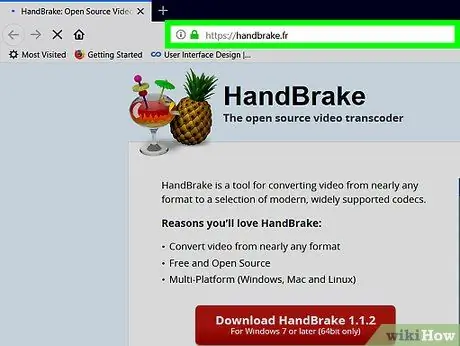
Steg 1. Besök nedladdningssidan för HandBrake
Sidan kan nås på https://handbrake.fr/. HandBrake är ett gratis filkonverteringsprogram för Mac- och PC -plattformar.
Även om HandBrake redan är optimerad för de flesta versioner av Windows och MacOS kan du stöta på problem när du kör det här programmet på MacOS Sierra
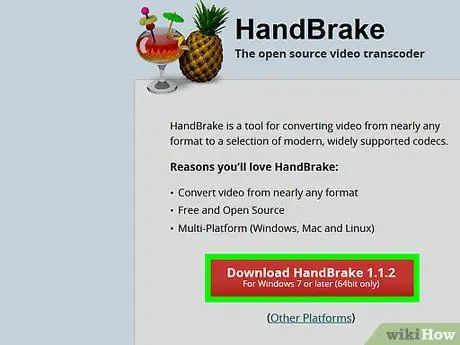
Steg 2. Klicka på Download HandBrake
Det är en röd knapp till vänster på nedladdningssidan. HandBrake laddas omedelbart ner till din dator.
- Du kan behöva bekräfta nedladdningen eller ha en plats för att spara filen, beroende på webbläsarens inställningar.
- Du kan se det senaste HandBrake -versionsnumret (t.ex. "1.0.7") på knappen.
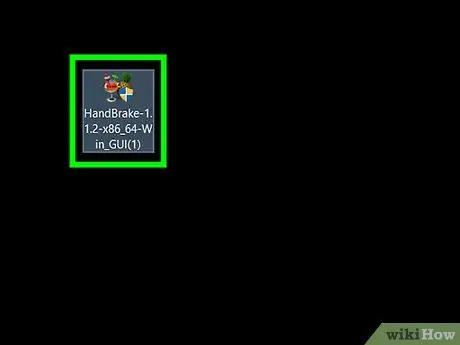
Steg 3. Dubbelklicka på installationsfilen för HandBrake
Denna filikon ser ut som en ananas. Du hittar filen i datorns huvudnedladdningsmapp (t.ex. skrivbordet).
Om du har problem med att hitta filen skriver du "handbroms" i Spotlight (Mac) eller "Start" -menyn (Windows) och klickar på det översta resultatet
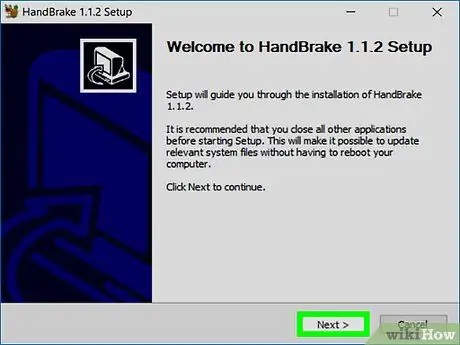
Steg 4. Följ installationsanvisningarna
HandBrake -installationsprocessen innehåller vanligtvis följande steg:
- Windows - Bekräfta åtkomsten av HandBrake -programmet till datorn (om du uppmanas), klicka sedan på " Nästa ", klick " Jag håller med och välj " Installera " Slutför installationen genom att klicka på " Avsluta ”.
- Mac - Öppna installationsfilen och dra ikonen Handbroms till mappen "Program".
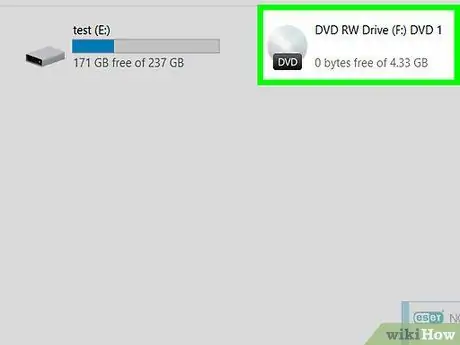
Steg 5. Sätt in DVD -skivan i datorn
Vanligtvis kan du sätta in DVD -skivan i skivläsaren på höger sida av den bärbara datorn (eller framsidan av CPUB för stationära datorer). Du kan behöva trycka på en specialknapp först på de flesta Windows-datorer för att mata ut skivans tvärsnitt.
- Vissa Mac-datorer har inte ett inbyggt CD-fack. Du kan komma runt detta problem genom att köpa en extern skivläsare för cirka 80 amerikanska dollar eller en miljon rupiah.
- Du kan behöva stänga datorns huvudprogram för ljudspelare när DVD: n börjar spela innan du går vidare till nästa steg.
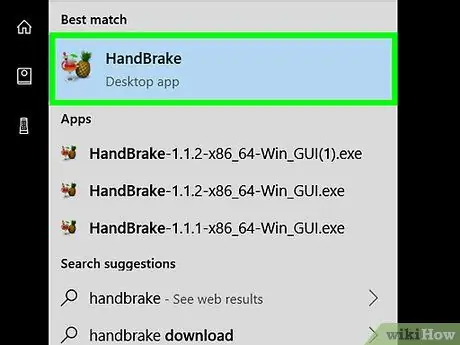
Steg 6. Öppna HandBrake
Programmet är markerat med en ananasikon till höger om en drink.
Du kan se HandBrake -ikonen automatiskt på skrivbordet. Annars kan du söka efter programmet i Spotlight på en Mac eller "Start" -menyn på en Windows -dator
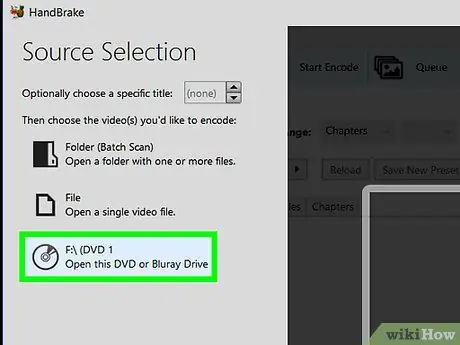
Steg 7. Klicka på DVD -ikonen
Det är en cirkulär skivikon på vänster sida av fönstret, strax under Fil ”.
- Det är möjligt att du också kan se filmer i det här fönstret.
- Om du inte ser DVD -ikonen stänger du och öppnar HandBrake -programmet igen.
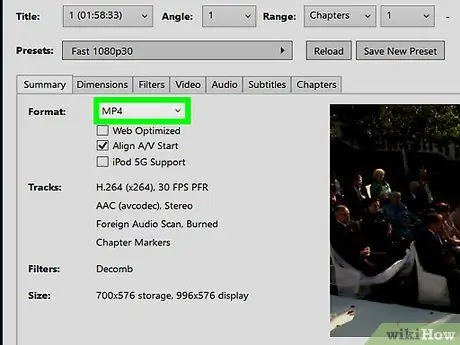
Steg 8. Ändra omvandlingsinställningarna om det behövs
HandBrake har vanligtvis en MP4 -konvertering automatiskt, men du måste dubbelkolla följande aspekter innan du fortsätter:
- Filformat - Under rubriken "Utmatningsinställningar" i mitten av sidan letar du efter alternativet "MP4" i rutan bredvid rubriken "Behållare". Om inte, klicka på rutan och välj " MP4 ”.
- Filupplösning - Välj önskad upplösning från höger sida av fönstret (t.ex. 1080p). Denna inställning avgör filens kvalitet.
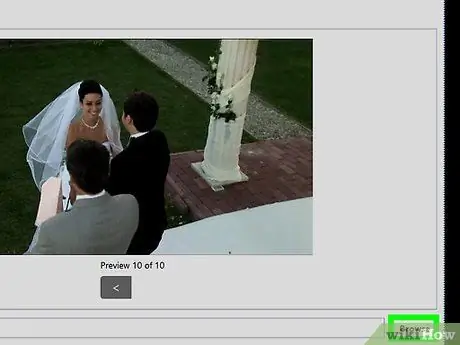
Steg 9. Klicka på Bläddra
Det är till höger om rutan "Fildestination". Ett popup-fönster visas efter det.
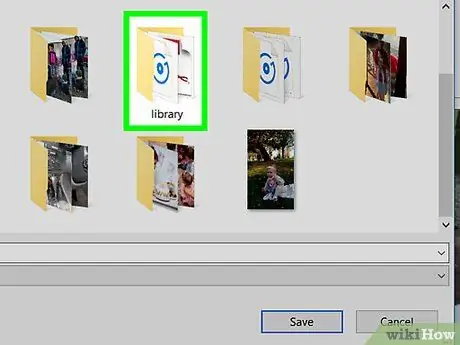
Steg 10. Välj en fillagringsplats och ange ett filnamn
Klicka på en lagringsmapp i den vänstra rutan i fönstret och skriv sedan in ett filnamn i textfältet längst ner i popup-fönstret.
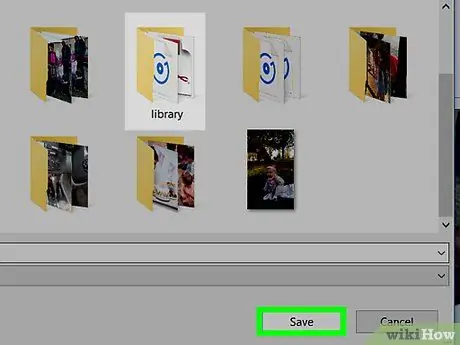
Steg 11. Klicka på Spara
Det är längst ner i fönstret.
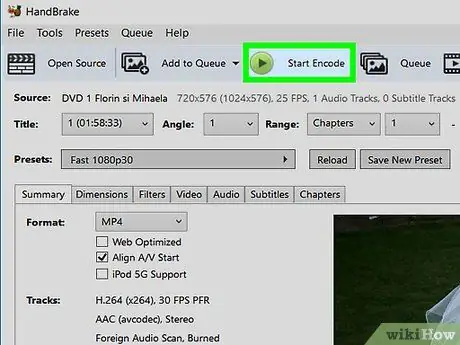
Steg 12. Klicka på Starta kodning
Det är en grön knapp högst upp i HandBrake -fönstret. När du har klickat på det kommer HandBrake omedelbart att konvertera DVD -filerna till spelbara MP4 -filer och spara dem i den angivna katalogen. När konverteringsprocessen är klar kan du dubbelklicka på MP4-filen för att spela den.
Metod 2 av 2: Använda VLC Media Player
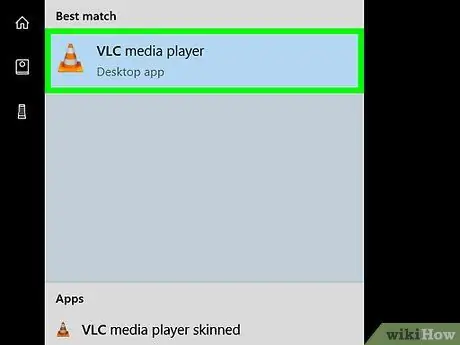
Steg 1. Öppna VLC Media Player
Programmet är markerat med en orange och vit trafiktrattikon.
- För att vara säker på att du kör den senaste versionen av programmet, klicka på " Hjälp "Högst upp i programfönstret och välj" Sök efter uppdateringar " Om en uppdatering är tillgänglig kommer du att uppmanas att installera den.
- Om du inte har laddat ner VLC än kan du hämta det från
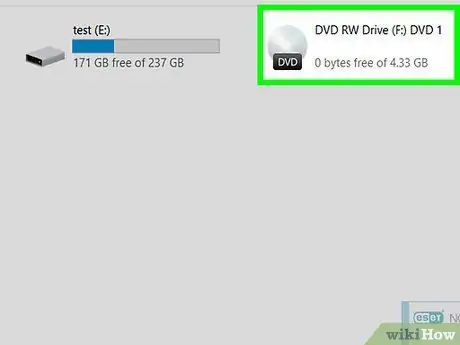
Steg 2. Sätt in DVD -skivan i datorn
CD -facket som används för att placera DVD -skivan är vanligtvis på höger sida av datorkåpan (bärbara datorer) eller framsidan av CPU -fodralet (stationära datorer).
- Vissa Mac-datorer har inte ett inbyggt CD-fack. Du kan lösa detta problem genom att köpa en extern skivläsare för cirka US $ 80.
- Du kan behöva stänga datorns huvudprogram för ljudspelare när DVD: n börjar spela innan du går vidare till nästa steg.

Steg 3. Klicka på fliken Media
Det är i det övre vänstra hörnet av VLC-fönstret.
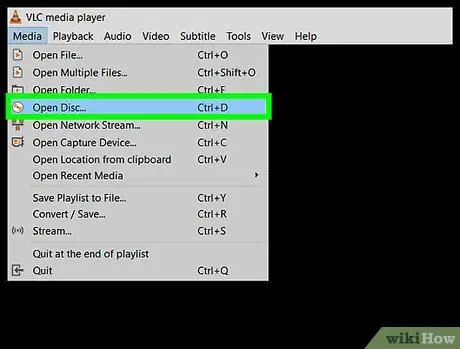
Steg 4. Klicka på Öppna skiva
Den här posten finns högst upp i rullgardinsmenyn Media ”.
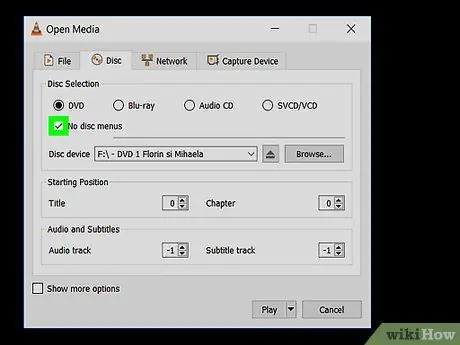
Steg 5. Klicka på rutan "Ingen skivmeny"
Den här rutan finns i avsnittet "Skivval" i fönstret "Öppna media".
Om din dator har mer än en DVD -tittare måste du också klicka på rutan "Skivenhet" och välja ett filmnamn
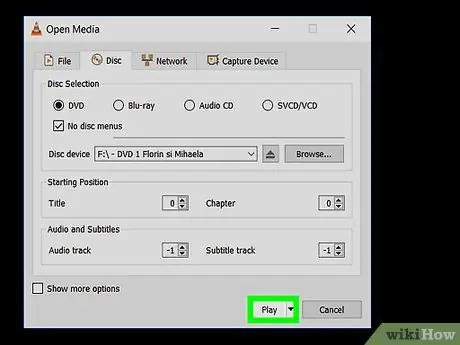
Steg 6. Klicka på pilen bredvid alternativet Spela
Det här alternativet finns längst ner på sidan. När du har klickat på den visas en rullgardinsmeny.
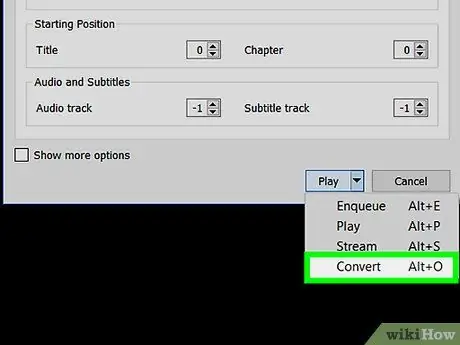
Steg 7. Klicka på Konvertera
Det här alternativet finns i rullgardinsmenyn.
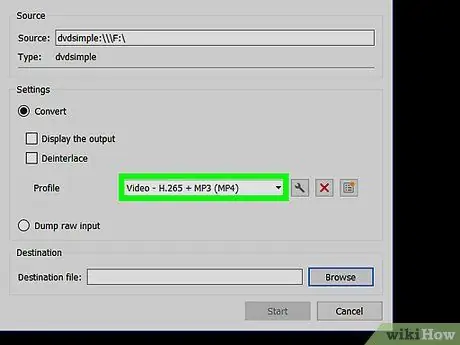
Steg 8. Se till att videotypen är inställd som MP4
Du kan bekräfta detta genom att markera rutan till höger om "Profil" -texten längst ned på skärmen.
Om du inte ser etiketten "(MP4)" i den här rutan klickar du på staden och väljer ett alternativ som slutar på "(MP4)"
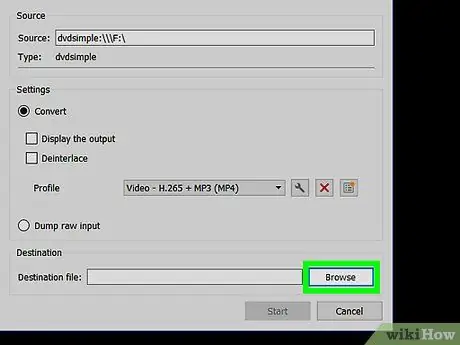
Steg 9. Klicka på Bläddra
Det är i det nedre högra hörnet av fönstret.
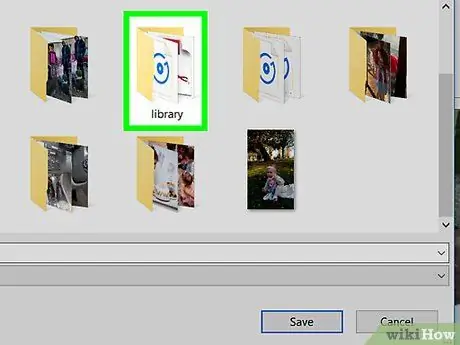
Steg 10. Klicka på spara plats
Du kan välja en katalog från vänster i fönstret.
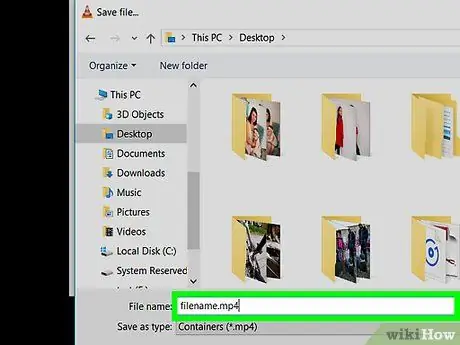
Steg 11. Spara filen med tillägget MP4
Skriv filnamn.mp4 i fönstret, med frasen "filnamn" ersatt med filmens namn.
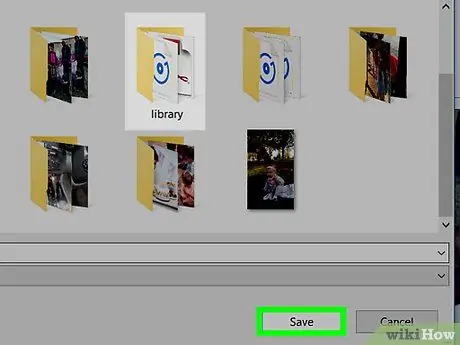
Steg 12. Klicka på Spara
Inställningarna sparas.
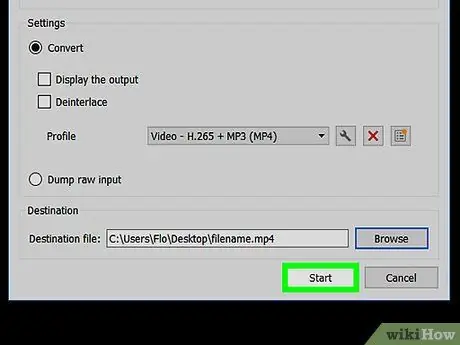
Steg 13. Klicka på Start
Det är längst ner i fönstret "Konvertera". DVD -innehåll kommer snart att konverteras till MP4 -format.
- Denna process kan ta några minuter till flera timmar, beroende på datorns hastighet och storleken på DVD: n.
- Videoförloppsfältet längst ner i fönstret VLC Media Player visar andelen videor som har konverterats.
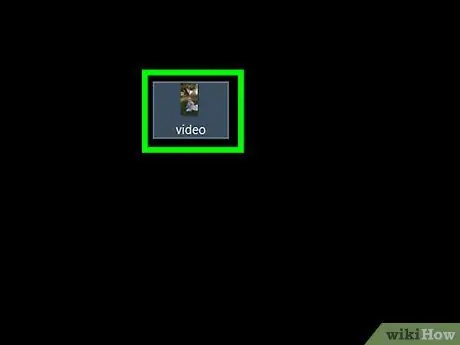
Steg 14. Dubbelklicka på den konverterade filen
Därefter öppnas filen i datorns mediaspelarprogram. Du kan behöva öppna den specifikt med VLC Media Player för att se till att filen spelas upp korrekt.
Tips
Prova att ansluta datorn till en strömkälla medan du konverterar DVD: n, för om den stängs av kommer konverteringsprocessen att avbrytas
Varning
- Filer som konverteras via VLC Media Player spelas vanligtvis inte via de flesta andra mediaspelare.
- Det är olagligt att rippa DVD -filer från skivor som du inte köpte och/eller dela filerna.






